[Rychlé způsoby] jak poškodit soubor aplikace Word v systémech Windows a Mac?
shrnutí
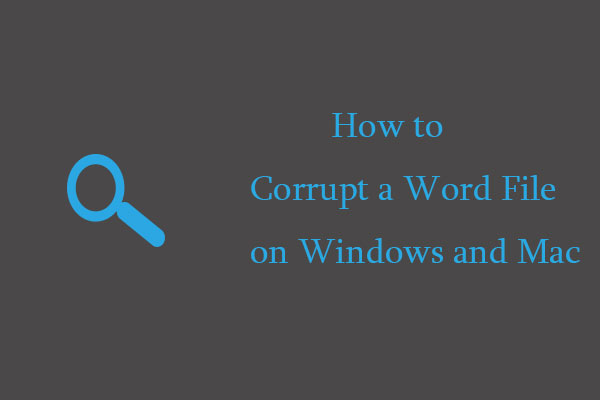
když se soubory stanou poškozenými, již nejsou přístupné. Z tohoto důvodu uživatelé chtějí poškodit své soubory. Tento příspěvek uvádí různé způsoby, jak poškodit soubor aplikace Word ve Windows a Mac. Přejděte dolů a zjistěte, co jsou zač.
Rychlá Navigace :
- jak poškodit soubor aplikace Word v systému Windows
- jak poškodit soubor aplikace Word v systému Mac
jak poškodit soubor aplikace Word v systému Windows
jak poškodit soubor aplikace Word v systému Windows, aby se neotevřel? Existují čtyři rychlé způsoby.
zdarma ke stažení
Způsob 1: změna přípony souboru
přejmenování přípony souboru může způsobit, že již nebude přístupný. Návod je níže.
Krok 1: Ujistěte se, že přípony souborů jsou viditelné.
- zadejte Možnosti Průzkumníka souborů do vyhledávací lišty systému Windows (nelze zadat vyhledávání systému Windows) a vyberte výsledek.
- v okně Možnosti Průzkumníka souborů přepněte do zobrazení
- zkontrolujte, zda je zaškrtnuta možnost Skrýt přípony pro známé typy souborů v části Upřesnit nastavení.
- pokud je zaškrtnuto, zrušte zaškrtnutí a klepněte na tlačítko Použít > OK uložit a použít změny.
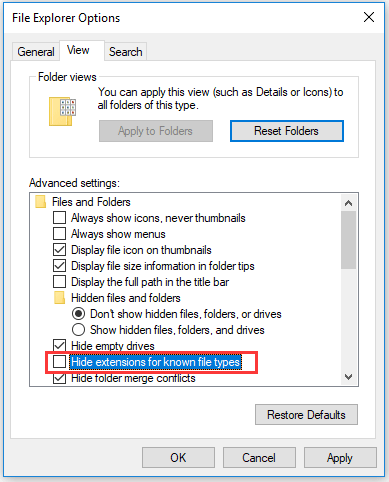
Krok 2: přejmenujte soubory aplikace Word, které chcete poškodit.
- klikněte na soubor Word a poté stiskněte klávesu F2.
- přepněte příponu textového souboru (jako .doc) na jiný druh přípony souboru jako .GIF, .jpg, . mav atd.
- klikněte na tlačítko Ano, Když obdržíte varování „pokud změníte příponu názvu souboru, soubor se může stát použitelným“.
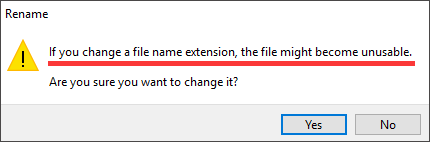
Krok 3: Zkuste otevřít soubor aplikace Word. Mělo by být nepřístupné a zobrazí se chyba, že soubor je poškozen.
způsob 2: Použijte Poznámkový blok
Krok 1: Zadejte Poznámkový blok ion vyhledávací panel systému Windows a poté vyberte výsledek.
Krok 2: v okně Poznámkový blok klikněte na nabídku Soubor a poté vyberte možnost Otevřít.
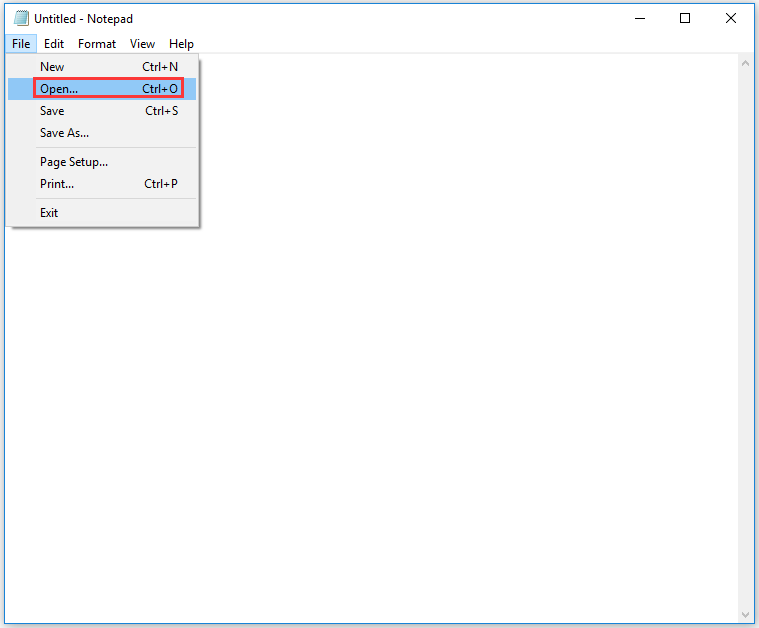
Krok 3: v otevřeném okně změňte typ souboru z textových dokumentů (*.txt) do všech souborů (*.*).
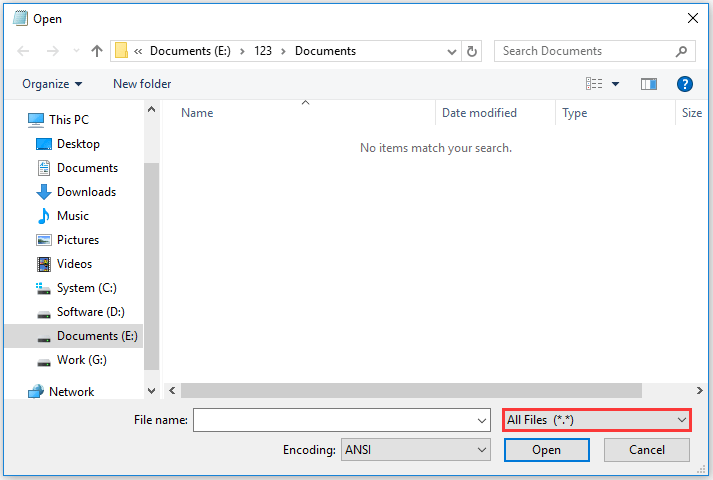
Krok 4: Vyberte soubor aplikace Word, který chcete poškodit, a klikněte na tlačítko Otevřít.
Krok 5: V okně Poznámkový blok uvidíte spoustu blábolů. Odstraňte sedm nebo osm řádků textu.

Krok 6: Klepněte na nabídku Soubor a poté vyberte možnost Uložit jako z nabídky.
Krok 8: nastavte typ Uložit jako všechny soubory a poté klikněte na tlačítko Uložit.
nyní byl soubor poškozen pomocí programu Poznámkový blok.
způsob 3: přerušte proces komprese
Krok 1: Klepněte pravým tlačítkem myši na soubor aplikace Word, který chcete poškodit, a poté vyberte Odeslat a komprimovat (zip) složku.
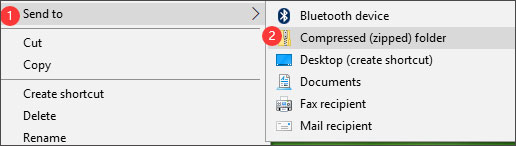
Krok 2: spustí se proces komprese. Zrušte jej před ukončením procesu.
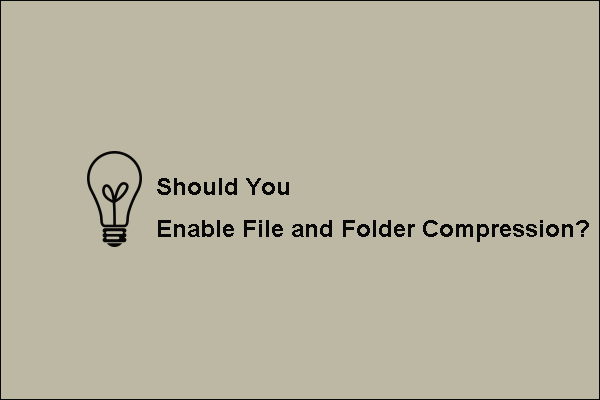
co je soubor a složka Enable? Měli byste však tuto možnost Povolit? Přečtěte si příspěvek a dostanete odpověď.
cesta 4: Použijte nástroj pro poškození souborů Online
Krok 1: Přejděte na nástroj pro poškození souborů online.
Krok 2: Přejděte dolů a poté klikněte na možnost z počítače a nahrajte soubor, který chcete poškodit.
Krok 3: Po nahrání souboru klikněte na tlačítko poškozený soubor.
Krok 4: stáhněte soubor, když proces skončí.
jak poškodit soubor Word v systému Mac
soubor Word v systému Mac můžete poškodit změnou přípony souboru nebo pomocí nástroje pro poškození souborů online.
zde je návod, jak poškodit soubor Word v systému Mac změnou přípony souboru.
Krok 1: Otevřete Finder v počítači Mac.